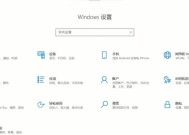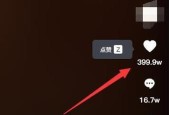优点蓝牙耳机连接电脑的方法是什么?
- 网络科技
- 2025-07-29
- 6
- 更新:2025-07-21 06:13:36
蓝牙耳机以其无线的便捷性、强大的兼容性和稳定的性能,已经成为许多用户日常使用的必需品。尤其是当需要在电脑上使用时,了解如何正确连接蓝牙耳机显得尤为重要。本文将详细介绍优点蓝牙耳机连接电脑的步骤和技巧,并解决可能遇到的问题,以保证您能够顺利享受无线音频的便利。
步骤一:准备你的优点蓝牙耳机和电脑
在开始连接之前,请确保你的蓝牙耳机已经充满电,并处于可配对状态。通常情况下,大多数蓝牙耳机在关机状态下长按开机键即可进入配对模式。同时,确认你的电脑具备蓝牙功能,并且蓝牙驱动已经更新至最新版本。
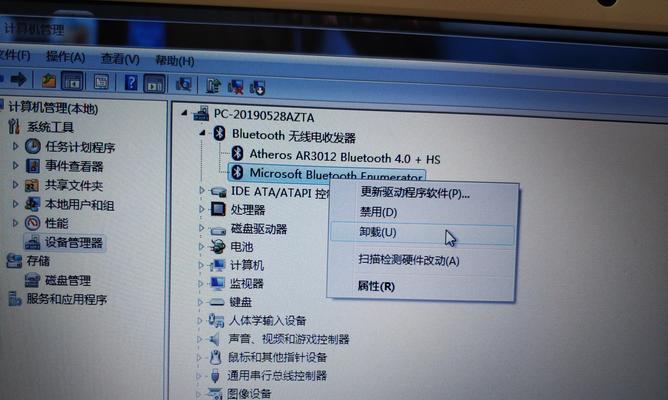
步骤二:启动电脑的蓝牙功能
对于不同的操作系统,打开蓝牙功能的方法会有所区别。以Windows10为例,你可以点击屏幕右下角的“通知中心”,找到“蓝牙”图标并点击,将其开启。
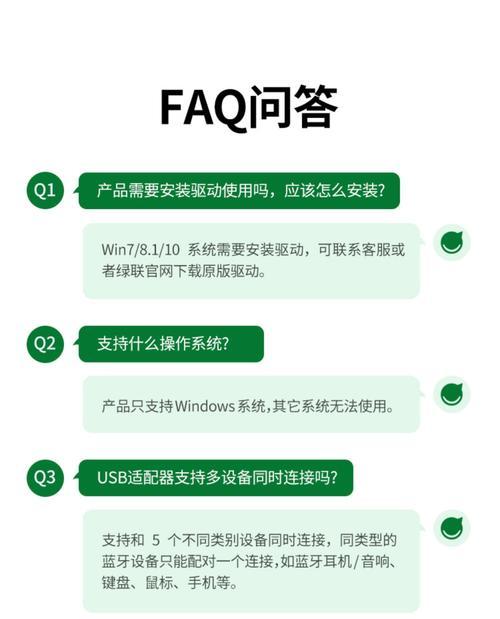
步骤三:将蓝牙耳机与电脑进行配对
1.在电脑上打开蓝牙设置,点击“添加蓝牙或其他设备”。
2.选择“蓝牙”选项,系统会自动搜索附近的蓝牙设备。
3.找到你的蓝牙耳机设备名称后,点击进行配对。
如果提示输入配对码,通常默认的配对码是“0000”或“1234”,请根据耳机说明书上的默认码进行输入。
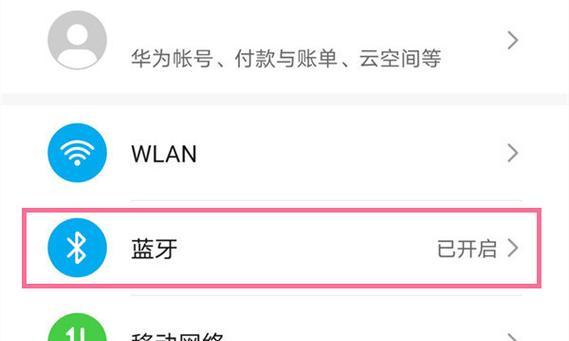
步骤四:连接并测试
配对成功后,你的电脑会自动将蓝牙耳机作为音频输出设备。你可以播放一段音乐或视频来测试音质是否正常,并确认声音是从耳机中传出。
常见问题与解决方法
问题一:电脑找不到蓝牙耳机
确认耳机处于可配对状态。
检查电脑是否已开启蓝牙功能,并确保蓝牙功能没有被其他软件占用。
尝试将耳机和电脑的距离拉近一些,确保两者在有效连接范围内。
问题二:声音断断续续
检查电脑周围是否存在干扰源,如微波炉、无线路由器等。
确保电脑系统和蓝牙驱动都已更新至最新版本。
重启电脑和蓝牙耳机,看是否能解决问题。
问题三:耳机无法连接
尝试将耳机与电脑断开连接,然后重新进行配对流程。
长按耳机上的复位键,进行设备复位,然后再次尝试配对。
深入了解:蓝牙耳机连接电脑的优势
连接电脑的蓝牙耳机不仅方便,还有以下优势:
1.无干扰:蓝牙耳机一般使用2.4GHz频段,较少受到其他无线设备的干扰。
2.易于管理:通过电脑的蓝牙设置,你可以管理所有已连接的设备,包括音频输出设备的设置。
3.便捷共享:一些高端的蓝牙耳机还支持一键配对功能,轻松共享音乐给朋友。
结语
通过以上步骤,你应该能够顺利将优点蓝牙耳机连接到电脑上,享受无线音频的便捷与乐趣。若在操作过程中遇到任何问题,可参照文中提到的解决方案进行处理。希望每一位用户都能轻松掌握这项技能,并享受到无线技术带来的生活便利。
上一篇:宏碁电脑风扇的性能如何?